
Cómo guardar nombre de usuario y contraseña en Git

Git es una herramienta de control de versiones que permite a los desarrolladores trabajar en equipo y contribuir al mismo código. Al utilizar Git, es importante que los usuarios inicien sesión con sus credenciales de manera segura. En algunos casos, puede ser tedioso tener que ingresar el nombre de usuario y la contraseña cada vez que se accede a un repositorio. En este artículo, se explicará cómo guardar el nombre de usuario y la contraseña en Git, para que no tenga que ingresarlos cada vez que realice una operación en el repositorio.
Requisitos previos
- Tener Git instalado en el sistema
- Tener una cuenta en Git
Obtener el repositorio
Para obtener el repositorio, abra la terminal y navegue hasta el directorio donde desea clonar el repositorio, luego escriba el siguiente comando:
git clone nombre_de_usuario@servidor:/ruta/al/repositorio
Esto clonará el repositorio y descargará toda la información y el historial de cambios. Una vez que se complete la clonación, puede comenzar a trabajar en el repositorio.
Cómo guardar el nombre de usuario y la contraseña
Para guardar el nombre de usuario y la contraseña en Git, abra la terminal y escriba el siguiente comando:
git config --global credential.helper store
Este comando guardará el nombre de usuario y la contraseña en un archivo de texto en su sistema. Luego, Git utilizará este archivo para acceder al repositorio sin solicitar credenciales.
Cómo eliminar el archivo de texto
Si desea eliminar el archivo de texto que contiene el nombre de usuario y la contraseña, abra la terminal y escriba el siguiente comando:
git config --global --unset credential.helper
Esto eliminará el archivo de texto y Git ahora solicitará las credenciales para acceder al repositorio.
Conclusión
Guardar el nombre de usuario y la contraseña en Git es una forma conveniente de acceder al repositorio sin tener que ingresar credenciales cada vez. Sin embargo, es importante tener en cuenta que guardar credenciales puede ser un riesgo de seguridad. Es importante asegurarse de que su sistema esté protegido con una contraseña segura y que se mantenga actualizado. Usando los comandos adecuados, puede guardar y eliminar los credenciales de Git según sea necesario.
Preguntas frecuentes
¿Es seguro guardar credenciales en Git?
Si bien guardar credenciales en Git es conveniente, también puede ser un riesgo para la seguridad. Si su sistema está comprometido, alguien puede acceder a sus credenciales de Git. Asegúrese de proteger su sistema y utilice los comandos adecuados para almacenar o eliminar las credenciales según sea necesario.
¿Puedo guardar múltiples credenciales en Git?
Sí, es posible guardar múltiples credenciales en Git para acceder a múltiples repositorios. Para hacerlo, utilice el comando git config --local credential.helper store en lugar de git config --global credential.helper store. Esto almacenará las credenciales en el repositorio local y no globalmente.
¿Cómo puedo verificar si las credenciales se han guardado correctamente?
Para verificar si las credenciales se han guardado correctamente, cierre la sesión de Git y vuelva a iniciarla. Si Git no solicita las credenciales en la terminal, las credenciales se han guardado correctamente.
¿Qué debo hacer si olvido mi nombre de usuario o contraseña?
Si olvida su nombre de usuario o contraseña, puede restablecerlas a través del sitio web de Git que está utilizando. Asegúrese de tener acceso a la dirección de correo electrónico asociada con su cuenta de Git para restablecer sus credenciales.
Ejemplos de comandos
A continuación, se muestran algunos ejemplos de comandos que puede utilizar en Git:
git status: muestra el estado actual del repositoriogit add: agrega archivos al área de preparación de Gitgit commit: guarda los cambios en el repositorio con un mensaje de confirmacióngit push: carga los cambios en el servidor remotogit pull: descarga los cambios del servidor remoto
Estos son solo algunos ejemplos de los muchos comandos que puede utilizar en Git. Consulte la documentación de Git para obtener más información.
Asegúrese de guardar el comando de eliminar credenciales en un lugar seguro para poder eliminarlas de su sistema si es necesario en el futuro.





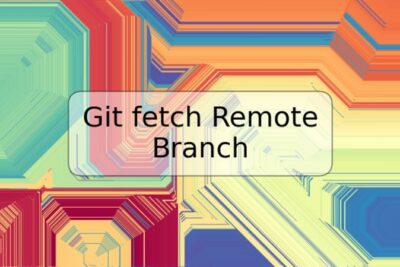
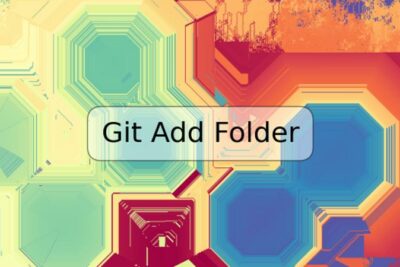





Deja una respuesta